O que fazer quando o seu iPhone está no Modo de Recuperação?
Seu celular está no modo de recuperação? Descobrimos que o Dr.Fone pode consertar seu iPhone travado no Modo de Recuperação sem perder dados! Vamos dar uma olhada nisso!
Jan 29, 2023 • Arquivado para: Desbloquear Dispositivos • Soluções comprovadas
- Parte 1: O que é o Modo de Recuperação?
- Parte 2: Por que razão o iPhone fica bloqueado no Modo de Recuperação?
- Parte 3: O que fazer quando o iPhone fica bloqueado no Modo de Recuperação?
Parte 1: O que é o Modo de Recuperação?
Basicamente, o Modo de Recuperação é uma situação em que o seu iPhone não é reconhecido pelo iTunes. Um dos sintomas mais comuns de que o seu iPhone está no Modo de Recuperação, é quando começa a reiniciar continuamente nunca chegando a mostrar a tela Inicial. Isto significa que você não pode usar o iPhone nem acessar os seus dados.
Também é bastante provável que você não possa ligar o seu dispositivo.
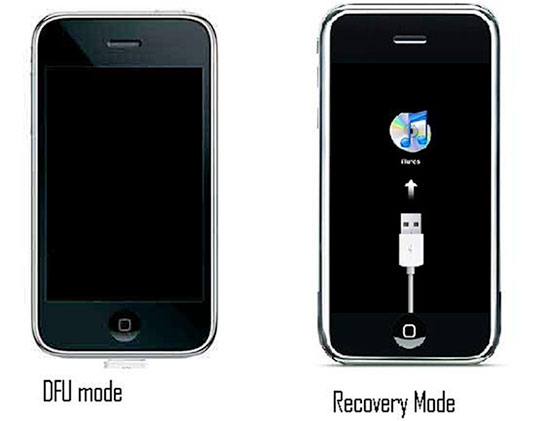
Parte 2: Por que razão o iPhone fica bloqueado no Modo de Recuperação?
Existem várias razões para um iPhone ficar bloqueado no Modo de Recuperação, sendo uma das mais comuns um processo de Jailbreak que correu mal. Alguns usuários tentam fazer um jailbreak por si mesmas e sem qualquer ajuda profissional, acabando por comprometer a funcionalidade do celular.
Outras razões podem estar completamente fora do seu controle. Por exemplo, quando você tentar restaurar um backup do iTunes e o seu iPhone fica subitamente bloqueado no Modo de Recuperação. Outra das causas pode ser uma atualização de firmware. Um número considerávle de pessoas já se quixaram deste problema quando tentam atualizar para uma versão mais recente do iOS.
Parte 3: O que fazer quando o iPhone fica bloqueado no Modo de Recuperação?
Como reparar o seu iPhone bloqueado no Modo de Recuperação usando o iTunes
Não há muita coisa que você possa fazer quando o seu dispositivo está bloqueado no Modo de Recuperação, no entanto você pode restaurar o dispositivo usando o iTunes. Tenha em atenção que este método exclui todos os seus dados existentes no dispositivo. O seu iPhone será restaurado com o backup mais recente no seu computador, e quaisquer dados existentes no celular que não estejam no iTunes serão excluídos.
Para realizar este processo, comece por conectar o seu iPhone ao seu computador usando o respetivo cabo USB. O iTunes irá reconhecer e identificar o dispositivo no Modo de Recuperação e solicitar você para restaurar o dispositivo usando o devido backup.
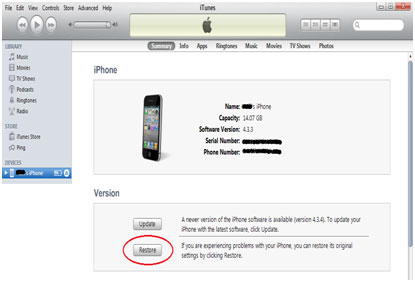
Se o seu dispositivo está com jailbreak, deve desativar este modo. Mantenha pressionados os botões de Energia e para aumentar o Volume. Largue o botão de Energia assim que a tela ligar (antes de aparecer o logo da Apple) e mantenha o botão de Volume pressionado. Com este método você desativa todos os extras e alterações feitas anteriormente, de forma a que o seu dispositivo inicie sem excluir os seus dados.
Repare o seu iPhone bloqueado no Modo de Recuperação sem perder dados usando o Wondershare Dr.Fone
Como podemos ver em cima, usar o iTunes para reparar o seu iPhone bloqueado no Modo de Recuperação causa perdas de dados. É aqui que entra em cena o Dr.Fone - Recuperação de Sistema iOS, um programa capaz de reparar o seu iPhone no Modo de Recuperação sem causar quaisquer perdas de dados.

Dr.Fone - Recuperação de Sistema iOS
Repare o seu iPhone bloqueado no Modo de Recuperação sem perder quaisquer dados!
- Repara vários problemas no sistema iOS como bloqueio no Modo de Recuperação, logo branco da Apple, tela preta, ciclo ao iniciar, etc.
- Repara totalmente o seu iOS 9(9.3) no Modo de Recuperação sem quaisquer perdas de dados.
- Funciona em todos os modelos do iPhone, iPad e iPod touch.
- Totalmente compatível com Windows 10 ou Mac 10.11, iOS 9(9.3)
Passos para reparar o seu iPhone bloqueado no Modo de Recuperação com o Wondershare Dr.Fone
Passo 1. Baixe e instale o Wondershare Dr.Fone no seu computador.
Passo 2. Inicie o Wondershare Dr.Fone e conecte o seu iPhone ao programa. Selecione a opção "Recuperação do Sistema iOS" em "Mais Ferramentas" à esquerda da tela principal, e clique em "Iniciar" para proceder à reparação do seu iPhone bloqueado no Modo de Recuperação.
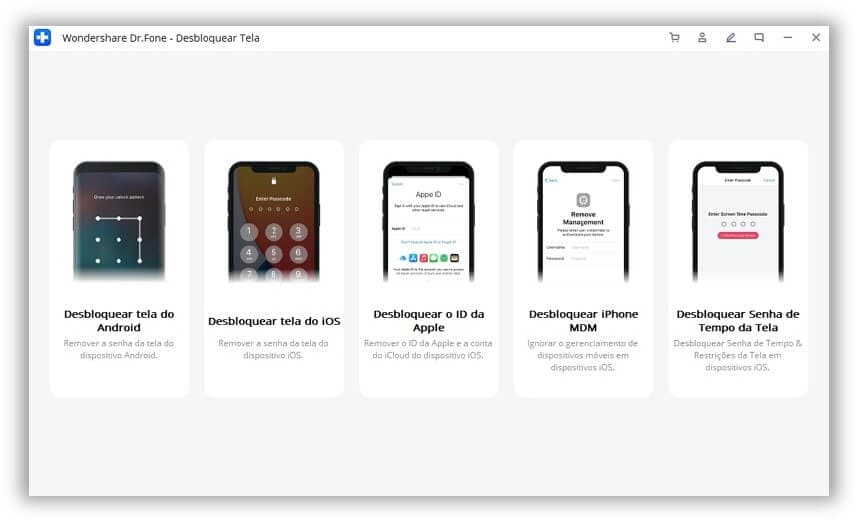
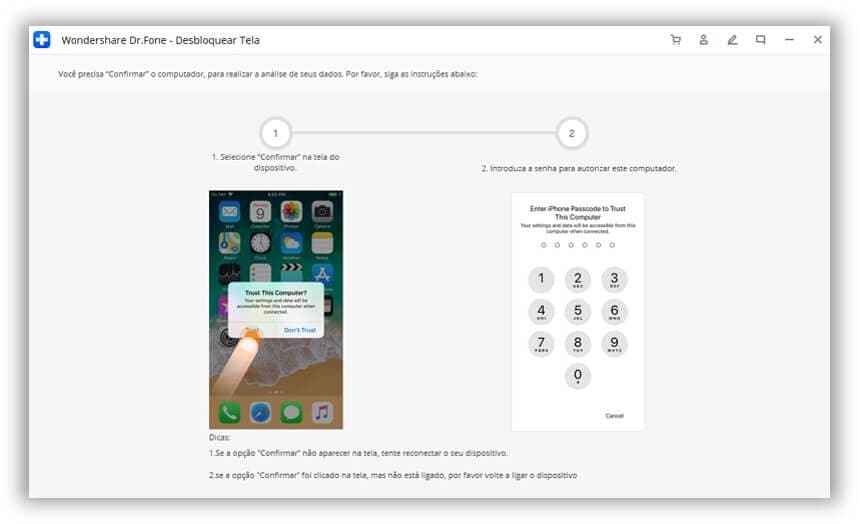
Passo 3. O seu iPhone será devidamente detetado pelo Dr.Fone, por favor confirme o modelo do seu iPhone model e "Baixe" o firmware. De seguida o Dr.Fone irá TESTE GRÁTIS automaticamente o firmware.
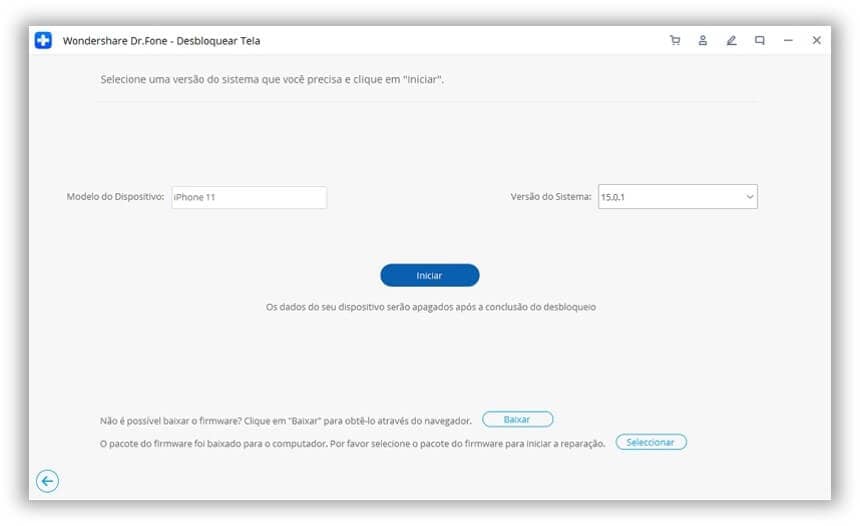

Passo 4. Assim que o processo de download terminar, o Dr.Fone irá reparar o seu iPhone. Este proceso demora entre 5-10 minutos, por favor aguarde pacientemente até que o Dr.Fone avise você de que o seu iPhone irá reiniciar para o modo normal.

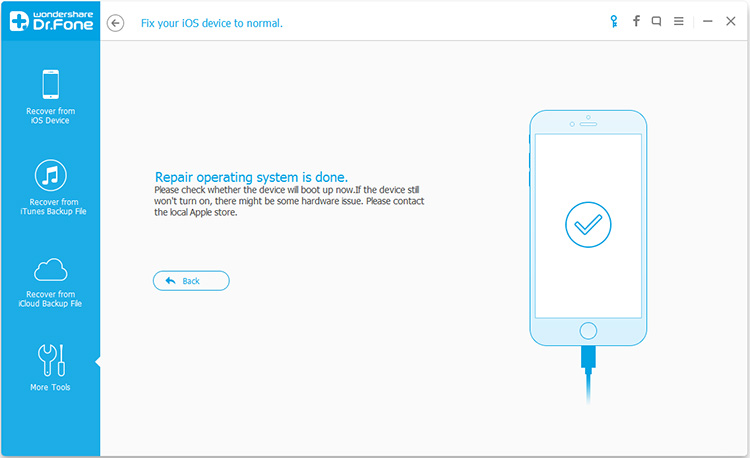
Categorias
Artigos Recomendados
Desbloquear Tela
- 1 Desbloquear Tela de iOS
- Desbloquear um iphone desativado sem iTunes
- Entrar / Sair do Modo DFU no iOS
- Maneiras de desbloquear iPhone sem senha
- Entrar / Sair do Modo de Recuperação no iPhone
- Desbloquear iPad Sem Código de Acesso
- 2 Desbloquear Tela de Android
- Softwares para Desbloquear Android
- Desbloquear Android sem reset de fábrica
- Esquecer Senha Padrão / Código PIN do Samsung
- Contornar Bloqueio de Tela da Samsung
- Softwares de Desbloqueio para Samsung
- 3 Dicas de Cartão SIM e Mais
- Acessar Android com Tela Quebrada
- Recuperar Contatos do Android com Tela Quebrada
- Como Reparar Samsung Galaxy com Tela Preta
- Tutorial para Alterar IMEI do Android Sem Fazer Root











Alexandre Garvalhoso
staff Editor